大家好!这篇文章主要是给大家详细描述关于“uos操作系统怎么安装”的核心内容以及“hyper v虚拟机安装系统教程”的相关信息,希望对您有所帮助,请往下看 。

文章插图
今天给大家分享微软官方Hyper-v虚拟机管理软件安装UOS操作系统图文教程,感兴趣的朋友也可以下载试一试,当然有啥问题也可以互相沟通交流!
1、首先任务管理切换到性能选项卡,查看虚拟化是否已经启用,如果没有启用的话,就需要先启动CPU虚拟化,如果你的电脑不支持CPU虚拟化,那么就不需要再往下看了,如果还需要在自己电脑上体验别的操作系统,就需要安装VMware、VirtualBox 等软件来满足你的要求 。
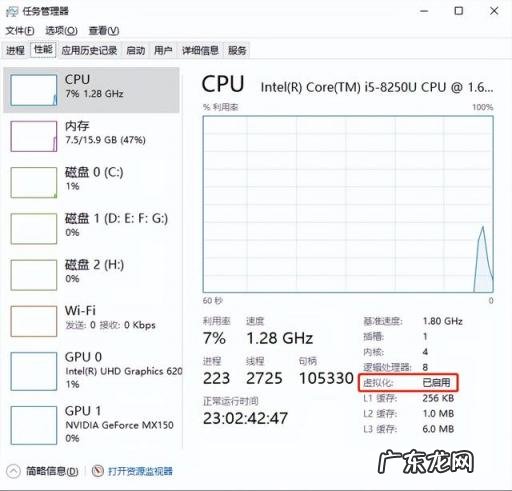
文章插图
2、控制面板打开程序功能 然后点击 启用或关闭Windows功能
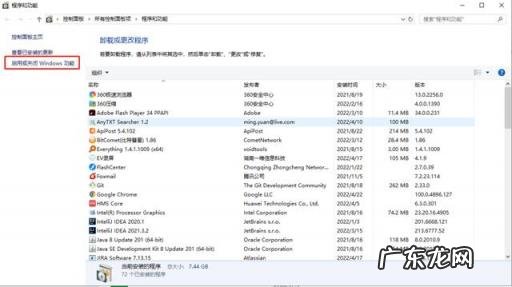
文章插图
3、找到Hyper-v 全选然后进行虚拟机服务的安装
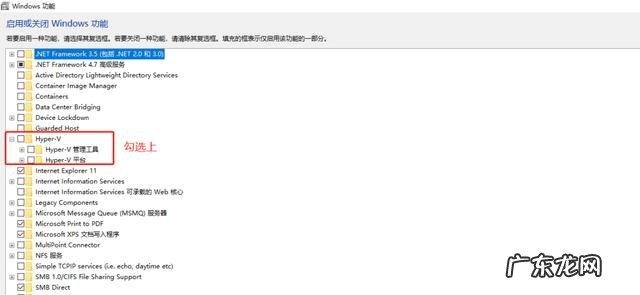
文章插图
安装成功后重启电脑 。
4、找到Hyper-V 快速创建虚拟机

文章插图
5、默认有Win10、Win11、Ubuntu 操作系统可供选择
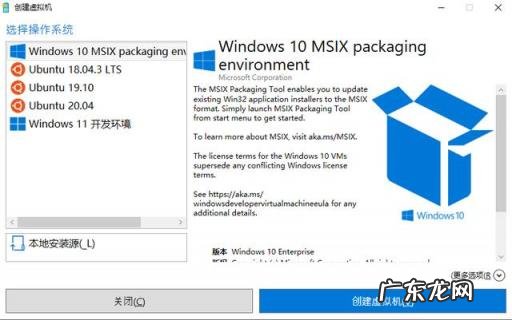
文章插图
我这边选择本地安装源,我下载的是UOS操作系统,大家也可以根据自己的需要安装自己需要的操作系统 。
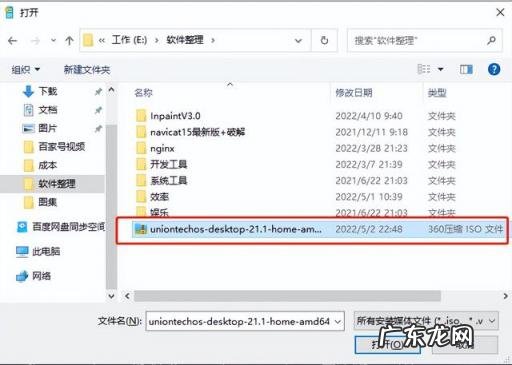
文章插图
然后点击创建虚拟机,就会进入如下页面

文章插图
成功创建虚拟机后,先编辑设置,根据自己电脑的配置调整需要的内存、磁盘、网络等相关信息 。

文章插图
内存配置页面
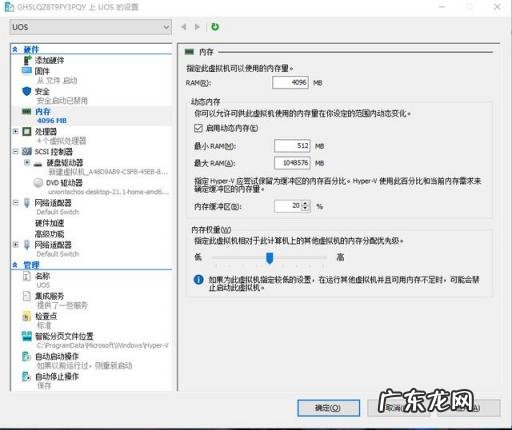
文章插图
网络适配器页面

文章插图
设置完成后,开始启动虚拟机会出现下图的情况
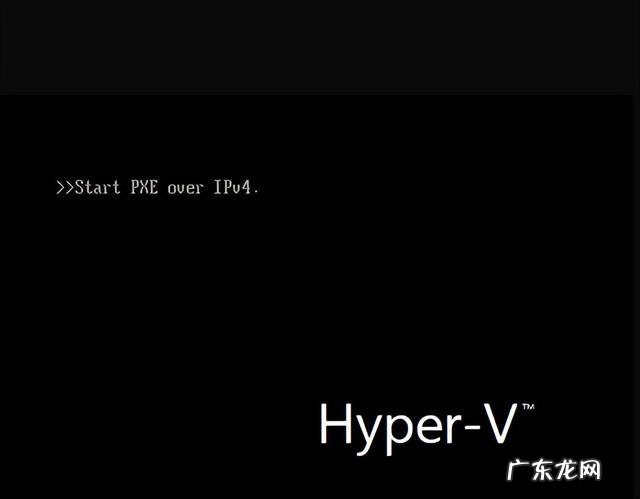
文章插图
这个时候虚拟机就会启动不了,我们需要在设置里面把安全启动的复选框去掉勾选即可 。 具体如下图:

文章插图
然后再次点击启动按钮就可以正常进入UOS操作系统的安装界面了 。
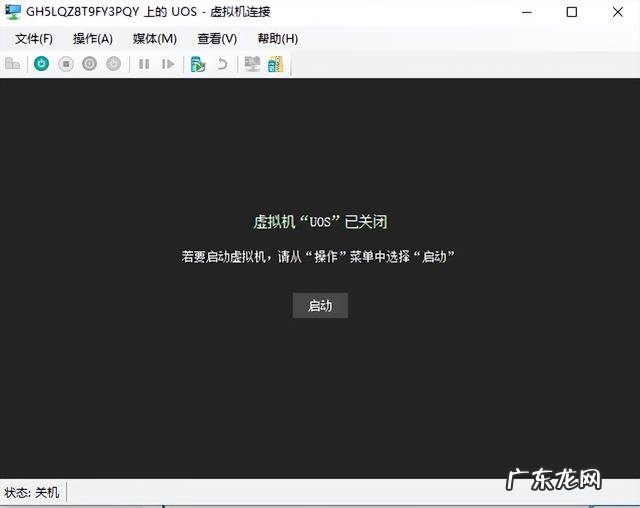
文章插图
UOS操作系统的安装效果如下图

文章插图
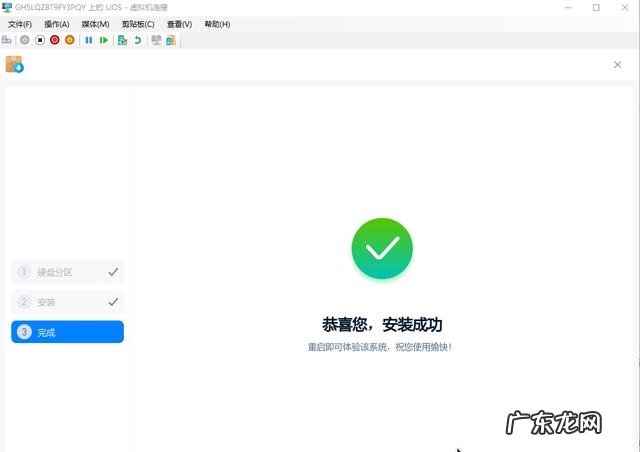
文章插图
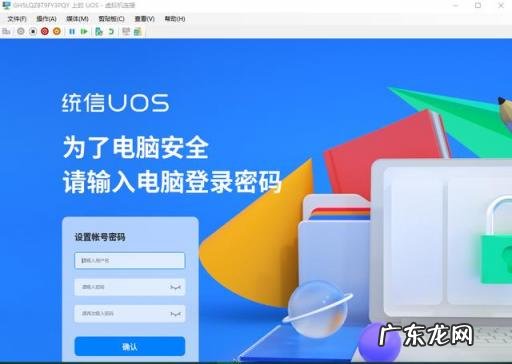
文章插图
【uos操作系统怎么安装 hyper v虚拟机安装系统教程】以上内容就是关于uos操作系统怎么安装和hyper v虚拟机安装系统教程的全部内容,是由小编认真整理编辑的,如果对您有帮助请收藏转发...感谢支持!
- 肤美堂的产品怎么样 研春堂美白面膜怎么样
- 怨妇是怎么来的?
- 美研面膜怎么样 研净堂美肤睡眠面膜好不好用
- 怎么写小学生暑期社会实践活动心得体会?
- 亲子鉴定报告单图片 胚胎亲子鉴定怎么做
- 肾囊肿怎么调理好 肾囊肿
- 淘宝的货到付款怎么付 淘宝货到付款可以用微信吗
- 唯品会衣服质量怎么样 唯品会东西怎么样?
- 问道一个月能赚多少钱 问道怎么赚钱最快
- 什么是涉密资质,怎么办 涉密资质怎么办理流程图
特别声明:本站内容均来自网友提供或互联网,仅供参考,请勿用于商业和其他非法用途。如果侵犯了您的权益请与我们联系,我们将在24小时内删除。
